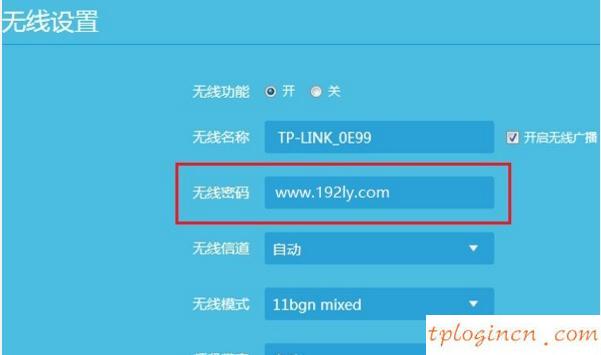TP-LINK無線路由器的配置簡單,但不是基于網絡的用戶,完成和修改WiFi密碼的路由器的安裝,還是有一定的困難,本文主要介紹了www.wuxihyctg.com TP-LINK無線路由器的WiFi密碼更改方法!
TP-LINK無線路由器的WiFi密碼更改
首先,對TP-Link路由器的老段
1、在瀏覽器中輸入:192.168.1.1用戶名:admin,密碼->管理->:點擊“OK”登錄頁面。
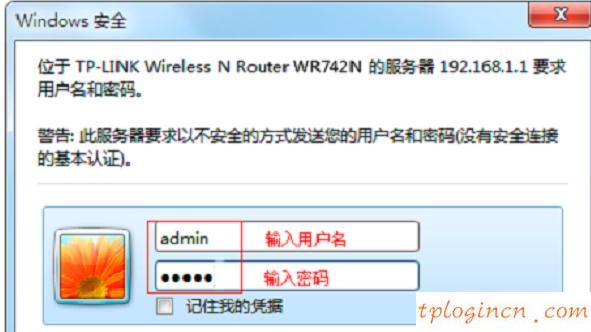
TP-LINK路由器的登錄界面的老段
提醒:舊的TP-LINK路由器的登錄用戶名和密碼,需要。默認的用戶名和密碼:admin
2,然后點擊“無線設置”->“無線安全設置”->找到“PSK密碼”選項,您可以修改密碼的背后。
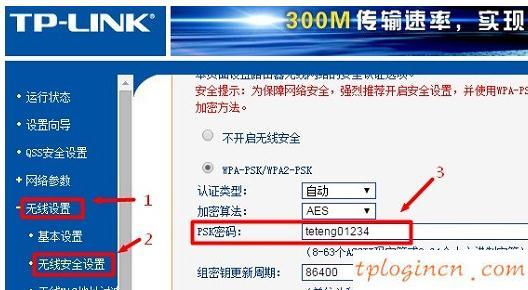
老tp路由器WiFi密碼更改
一個重要的注意事項:
(1)、舊的TP-Link路由器,“PSK密碼”指的是WiFi密碼。
(2)WiFi密碼,建議大寫小寫字母+數字+符號的組合設置使用,以保證無線安全。
二、新TP-Link路由器
1、在瀏覽器中輸入:tplogin.cn ->輸入“密碼”(密碼),登錄到TP-LINK路由器的設置頁面。
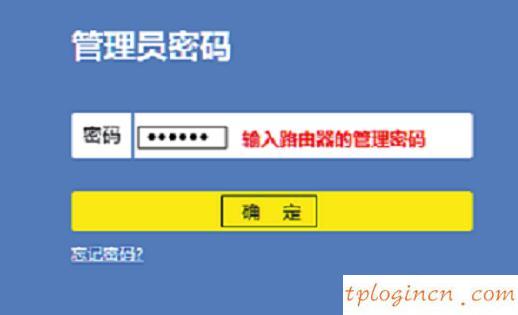
新的TP-LINK路由器的登錄界面
一個重要的注意事項:
(1)、新的TP-Link路由器登錄密碼”或“管理員密碼”,并設置TP-Link路由器的第一時間,用戶創建的密碼(設置)。特定的密碼是什么,只有用戶知道的。
(2),如果你忘記了“密碼”或“管理員密碼”,無法登錄到TP-LINK路由器的設置頁面,有沒有辦法修改WiFi密碼。
解決的辦法是把TP-Link路由器恢復出廠設置,然后重啟路由器,重新設置WiFi名稱、WiFi密碼重置。
(3),長按復位按鈕旁邊的TP-Link路由器電源插座10秒左右,可以恢復出廠設置。

按復位鍵恢復出廠設置,TP-LINK路由器
2、登錄到TP-LINK路由器的設置頁面,你可以直接在WiFi左側修改密碼,如下圖所示
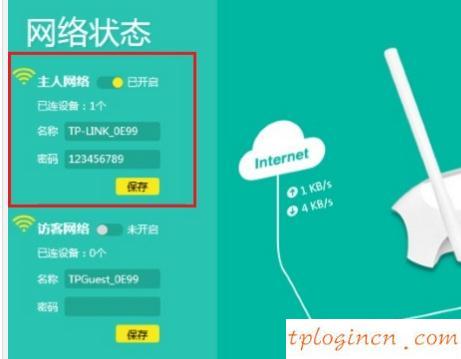
新的TP-Link路由器WiFi密碼更改
你可以點擊“路由”->“無線設置”打開,然后修改WiFi密碼,如下圖所示。